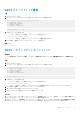Users Guide
Dell Storage vSphere Web Client Plugin
Dell Storage vSphere Web Client Plugin のインスト
ール
Dell Storage vSphere Web Client Plugin をインストールするには、VMware vCenter にプラグインを登録します。
前提条件
• DSITV を展開し、タイムゾーンおよびネットワーク設定を設定します。
• VMware vCenter Server のホスト名または IP アドレスを特定します。
• 管理者権限を持つ VMware vCenter ユーザーのユーザー名およびパスワードを特定します。
• Dell Storage Manager Data Collector が Storage Center と通信していることを確認してください。
手順
1. DSITV にログインします。
2. CLI プロンプトで、4 と入力し、Enter を押します。
3. VMware vCenter Server のホスト名または IP アドレスを入力して、Enter を押します。
4. 管理者権限を持つ VMware vCenter Server ユーザーのユーザー名を入力して、Enter を押します。
5. 管理者権限を持つユーザーのパスワードを入力して Enter を押します。
6. 必要に応じてパスワードを確認するためにパスワードを再度入力して Enter を押します。
メモ: サーバ証明書メッセージが表示された場合は、y と入力して Enter を押し、証明書を信頼します。
7. DSITV のホスト名または IP アドレスを入力して、Enter を押します。
8. y を入力して、Enter を押します。
9. vSphere Web Client Plugin がインストールされたら、Enter を押してメインメニューに戻ります。
vSphere Web Client Plugin の管理と使用の詳細については、『Dell Storage vSphere Web Client Plugin Administrator’s Guide』(Dell
Storage vSphere Web Client Plugin 管理者ガイド)を参照してください。
関連タスク
DSITV へのログイン
アップグレードのインストール後の vSphere Web
Client Plugin の登録
DSITV アプライアンスのアップグレードの実行後は、再起動が必要です。その後、DSITV アプライアンスの CLI メニューから
vSphere Web Client Plugin の登録を外して、再登録する必要があります。これによって、古いプラグインが削除され新しいプラグイ
ンが vCenter に登録されます。
このステップの実行後、Dell Storage アイコンが vSphere Web Client に表示されない場合は、vSphere Web Client サービスを再起動
してください。「vSphere Web Client Plugin のトラブルシューティング」を参照してください。
vSphere Web Client Plugin の削除
vSphere Web Client Plugin を削除するには、プラグインの登録を VMware vCenter から外します。
3
14 Dell Storage vSphere Web Client Plugin